Notez cet article :
Cet article vous a été utile ?
Oui
Non
Vous avez noté 0 étoile(s)
Sommaire
Procédure
1. Rendez-vous sur la page relative à votre Webmail et cliquez sur "Access to the old version of Roundcube webmail".
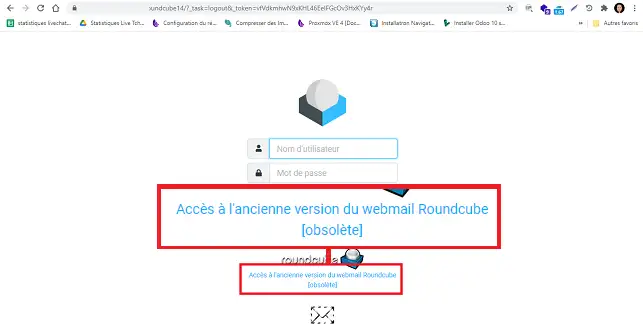
2. Connectez-vous à Roundcube avec vos informations de connexion (Adresse email et mot de passe rattaché à votre adresse email).
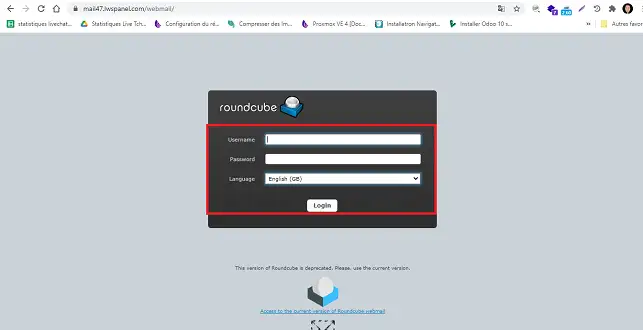
3. Cliquez sur le bouton "Agenda" se trouvant en haut à droite de votre écran.
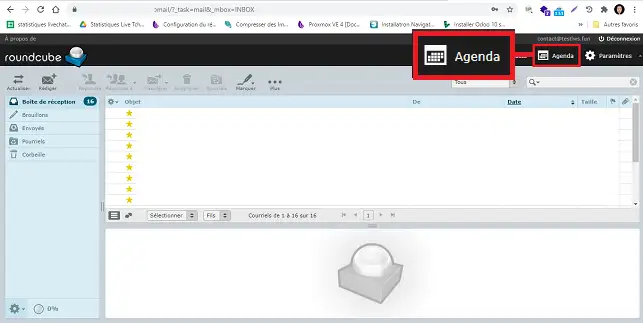
4. Cliquez sur le calendrier désiré afin de le sélectionner puis sur "Exporter" se trouvant en haut.
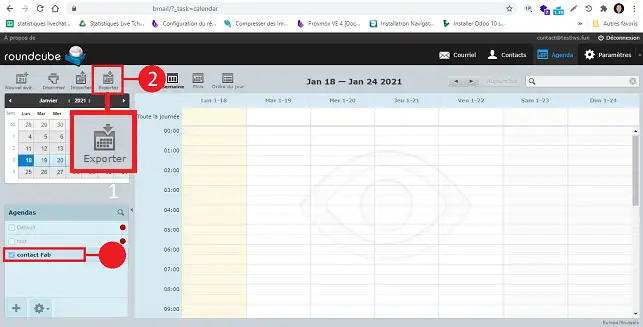
5. Cliquez à nouveau sur "Exporter" afin de le télécharger.
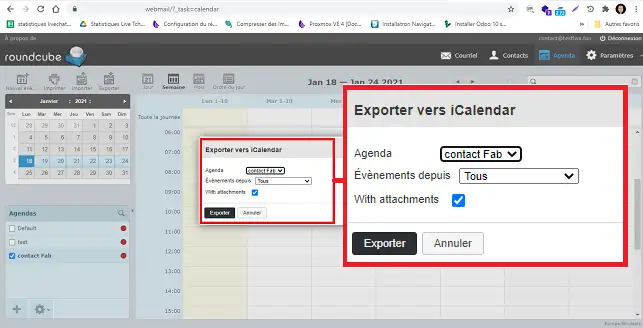
6. Déconnectez-vous de votre Webmail et cliquez sur "Accès à la dernière version du webmail Roundcube" afin de rebasculer sur la nouvelle version du Webmail.
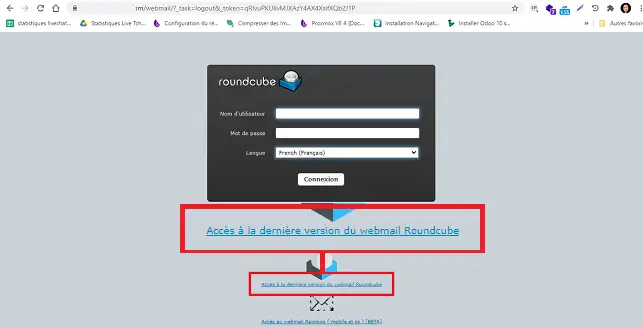
7. Reconnectez-vous au Webmail avec vos informations de connexion.
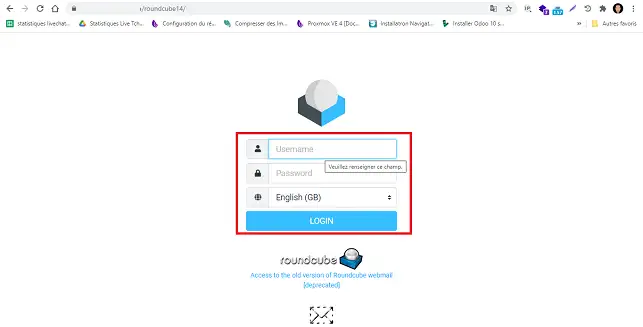
8. Cliquez sur le bouton "calendrier" se trouvant coté gauche de votre écran.
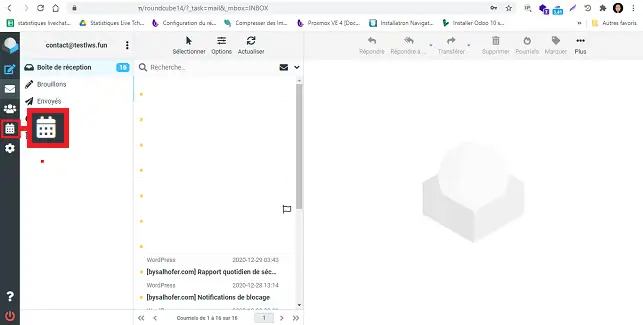
9. Créez un nouveau calendrier en cliquant sur l'icône "trois petits points" à la droite du terme "Calendrier" puis "add calendar".
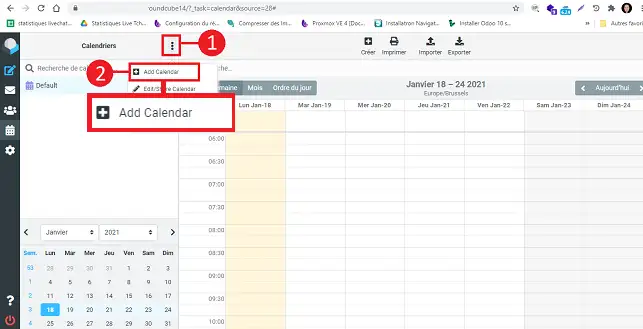
10. Indiquez le même nom que le calendrier exporter dans le champ "Nom" ainsi que le mot de passe de votre compte email dans le champ "Mot de passe" présent dans la rubrique "Authentication". Cliquez enfin sur "Enregistrer".
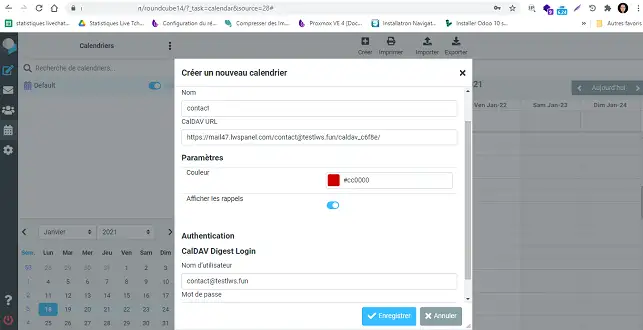
11. Sélectionnez le calendrier que vous venez de créer et cliquez sur "Importer".
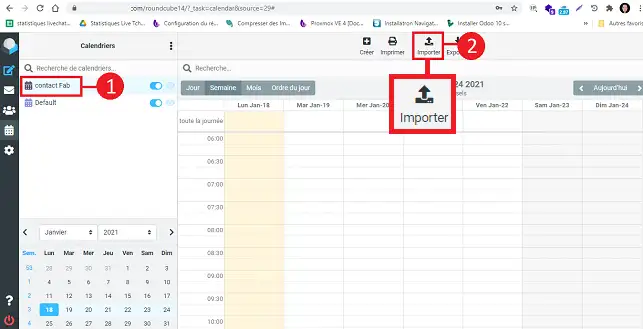
12. Sélectionnez le fichier que vous avez exporté précédemment et cliquez sur "Importer".
Vous êtes désormais en mesure d'importer vos calendriers de l'ancienne version Roundcube vers la nouvelle version.
N'hésitez pas à partager vos remarques et vos questions !
Notez cet article :
Cet article vous a été utile ?
Oui
Non
1mn de lecture
Comment configurer mon carnet d'adresses partagé dans Roundcube ?
1mn de lecture
Comment configurer mon carnet d'adresses partagé dans mon Iphone ou mon Ipad ?
1mn de lecture
Comment configurer mon carnet d'adresses partagé sous Android ?
1mn de lecture
Comment configurer mon carnet d'adresses partagé avec Thunderbird ?